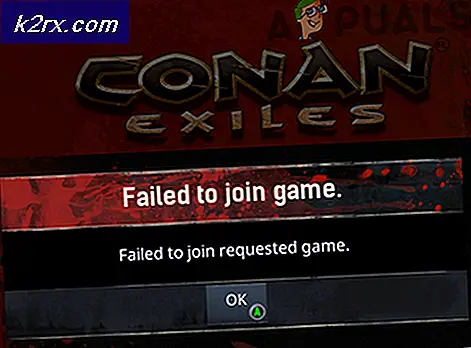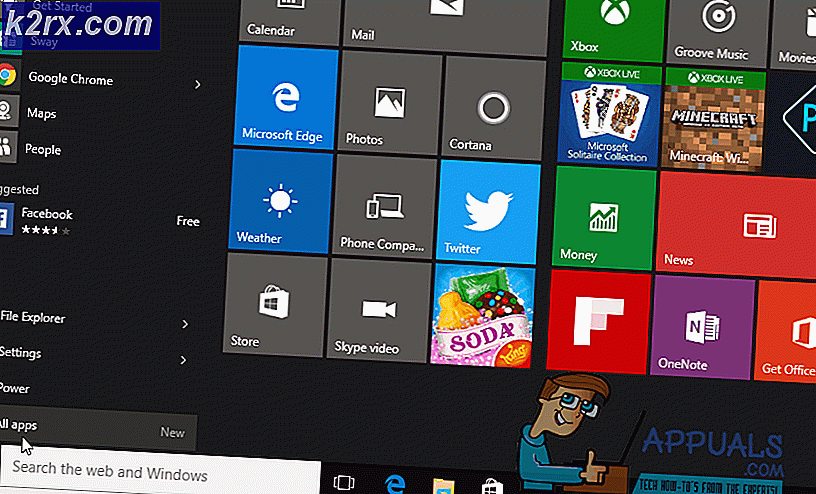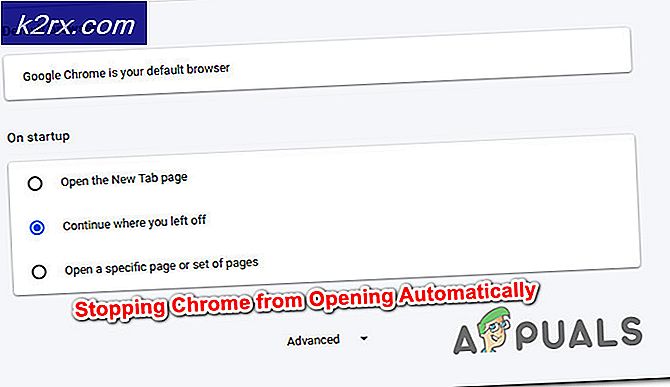Windows 10 Creators Update'de Yazı Tipi Boyutunu Değiştirme
Windows 10'daki simgeler ve diğer öğeler için metin boyutunu değiştirme özelliği, İçerik Oluşturucu Güncellemesinde kaldırılmıştır. Kullanıcılar, kaldırılmakta olan ayar olarak artık metin boyutunu değiştiremez. Bunun için bir kontrol paneli alternatifi vardı, ancak Windows 10 build 15019 ile de kaldırıldı.
Simgeler için metin boyutunu değiştirmek için, kayıt defteriyle ilgileneceğiz ya da System Font Changer yardımcı programını kullanacağız. Bu makalede, bu nasıl yapılır hakkında size sağlayacaktır.
Simgelerin metin boyutunun değiştirilmesi, içindeki öğeleri etkileyecektir.
- Adres Çubukları
- Masaüstü
- Dosya Gezgini
Yöntem 1: Kayıt Defteri'ni Kullanma
Kayıt defteriyle çalışırken dikkatli olun, bu kılavuza devam etmeden önce kayıt defterinizi yedeklemeniz önerilir.
- Aşağıdaki tabloya göz atın ve istediğiniz yazı tipi boyutunu indirin ve yazı tipinin kalın veya kalın olmasını istiyorsanız.
| Yazı Boyutu | Kalın değil | cesur |
| 6 | İndir | İndir |
| 7 | İndir | İndir |
| 8 | İndir | İndir |
| 9 (Varsayılan / Kalın Değil) | İndir | İndir |
| 10 | İndir | İndir |
| 11 | İndir | İndir |
| 12 | İndir | İndir |
| 13 | İndir | İndir |
| 14 | İndir | İndir |
| 15 | İndir | İndir |
| 16 | İndir | İndir |
| 17 | İndir | İndir |
| 18 | İndir | İndir |
| 19 | İndir | İndir |
| 20 | İndir | İndir |
| 21 | İndir | İndir |
| 22 | İndir | İndir |
| 23 | İndir | İndir |
| 24 | İndir | İndir |
- Birleştirmek için yeni indirdiğiniz .reg dosyasına çift tıklayın.
- Bir UAC istemi PC'nizde geliyorsa, birleştirmeyi onaylamak için Evet ve Tamam'ı tıklatın .
- Yazı tipini değiştirmek için bilgisayarı yeniden başlatın veya oturumu kapatın ve tekrar oturum açın.
Yöntem 2: sistem yazı tipi değiştirici kullanma
Sistem Yazı Tipi Değiştirici, metinler için özel yazı tipi boyutları ayarlama becerisini geri kazandıran basit bir programdır. Başlık çubuğu, menü, mesaj kutusu, palet başlığı, simge ve araç ipucu için yazı tipi boyutlarını özelleştirebilirsiniz.
PRO TIP: Sorun bilgisayarınız veya dizüstü bilgisayar / dizüstü bilgisayar ile yapılmışsa, depoları tarayabilen ve bozuk ve eksik dosyaları değiştirebilen Reimage Plus Yazılımı'nı kullanmayı denemeniz gerekir. Bu, çoğu durumda, sorunun sistem bozulmasından kaynaklandığı yerlerde çalışır. Reimage Plus'ı tıklayarak buraya tıklayarak indirebilirsiniz.- Sistem Yazı Değiştirici'yi buradan indirin.
- Uygulamayı İndirme klasöründen başlatın. Varsayılan ayarlarınızı kaydetmeniz istendiğinde, Evet'e tıklayın ve yedeklemenin kaydedileceği bir konum sağlayın.
- Uygulamada, yazı tipini değiştirmek için değiştirmek istediğiniz alanın radyo düğmesini seçin ve ayarlamak istediğiniz yazı tipi boyutunu ayarlamak için kaydırıcıyı kullanın. Metinleri kalın yapmak için Kalın kutuyu da işaretleyebilirsiniz.
Varsayılan değeri ayarlamak için kaydırıcıyı 0'a sürükleyin.
- İstediğiniz yazı tiplerini ayarladıktan sonra Uygula'ya tıklayın. Uygulanacak değişiklikler için oturumu kapatmanız gerekir.
PRO TIP: Sorun bilgisayarınız veya dizüstü bilgisayar / dizüstü bilgisayar ile yapılmışsa, depoları tarayabilen ve bozuk ve eksik dosyaları değiştirebilen Reimage Plus Yazılımı'nı kullanmayı denemeniz gerekir. Bu, çoğu durumda, sorunun sistem bozulmasından kaynaklandığı yerlerde çalışır. Reimage Plus'ı tıklayarak buraya tıklayarak indirebilirsiniz.